So erstellen Sie einen Lupeneffekt in PowerPoint

Eine Lupe ist mit Sicherheit die beste Möglichkeit, die Aufmerksamkeit des Betrachters auf unauffällige Weise zu erregen. Sehen wir uns an, wie Sie diese Zoomfunktion in Word und PowerPoint nutzen können.
So erstellen Sie einen Lupeneffekt in PowerPoint
Obwohl es in PowerPoint keine native, explizite Vergrößerungseffektfunktion gibt, können Sie Problemumgehungen verwenden, um Lupeneffekte aus einfachen PowerPoint-Formen zu erstellen. So können Sie das tun:
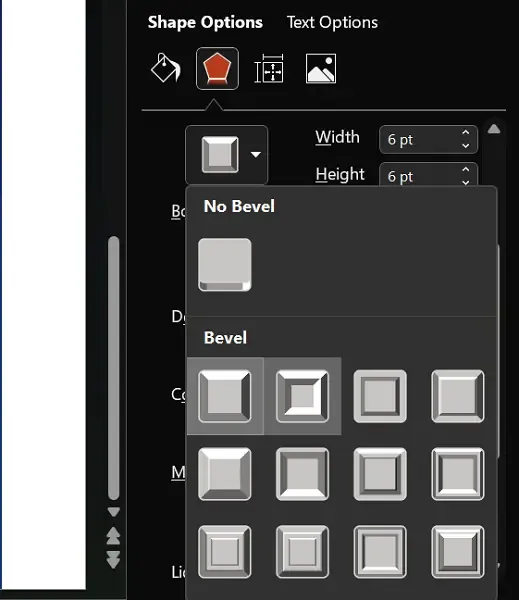
- Zuerst müssen wir eine Gimmick-Lupe aus Objekten erstellen, die in eine PPT-Folie eingefügt werden können. Geben Sie vorher das Bild ein, in das Sie hineinzoomen möchten. Klicken Sie dazu auf „Einfügen“ > „Bilder“ und wählen Sie dann eines aus dem Speicher Ihres Computers oder ein Archivbild aus.
- Nun zum Erstellen einer Lupe. Klicken Sie auf Einfügen > Formen und wählen Sie eine Form aus, die einer Lupe ähnelt, vorzugsweise eine ovale Form. Fügen Sie außerdem eine Linienform ein und verbinden Sie sie so, dass sie wie eine Lupe aussieht
- Sie können den Körper weiter anpassen, sodass er eher wie eine Lupe aussieht. Wählen Sie beide Objekte aus, klicken Sie mit der rechten Maustaste und wählen Sie die Option „Form formatieren…“.
- Wählen Sie im Abschnitt „Füllung“ die Option „Keine Füllung“ und im Abschnitt „Linie“ die Option „Durchgehende Linie“. Sie können auch die Breite, Transparenz und internen Farben dieser Objekte anpassen
- Sie können die Lupe noch realistischer wirken lassen, indem Sie die Einstellungen für die 3D-Effekte bearbeiten
Nachdem Sie nun eine Lupe konstruiert haben, ist es an der Zeit zu sehen, wie Sie sie wie eine solche funktionieren lassen können. Im Folgenden sind die Schritte aufgeführt, die Sie dafür ausführen müssen:

- Wählen Sie die ovale Form aus und öffnen Sie die Einstellungen für „Form formatieren“ erneut
- Öffnen Sie auf der Registerkarte „Formoptionen“ die Gruppe „Füllung“.
- Wählen Sie die Option „Bild- oder Texturfüllung“ und fügen Sie ein Bild ein
- Fügen Sie das gleiche Bild ein, das Sie auch für den Hintergrund der Folie verwendet haben
- Jetzt können Sie die Offset-Einstellungen für verschiedene Seiten anpassen, um den gewünschten Lupeneffekt zu erzielen

Das Ergebnis dieser Modifikationen wäre ein Vergrößerungseffekt auf diesem Bild. Alternativ gibt es eine native Option, wenn Sie in einen bestimmten Abschnitt einer bereits vorhandenen Diashow hineinzoomen möchten. Dafür:
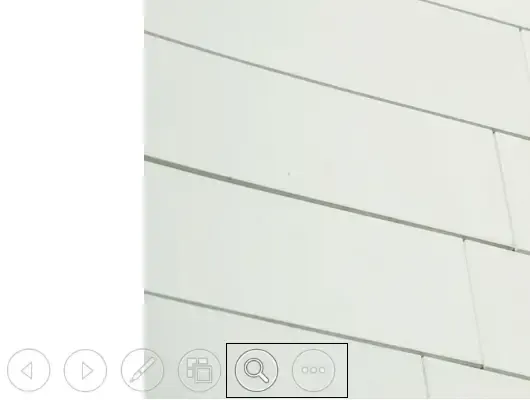
- Öffnen Sie die PowerPoint-Datei
- Klicken Sie unten rechts auf der Folie auf „Diashow-Ansicht“.
- Klicken Sie nach dem Start auf das Zoom-Symbol in der unteren linken Ecke des Bildschirms
Wir hoffen, dass Sie diesen Artikel hilfreich finden.
Wie zoomt oder vergrößert man ein Word-Dokument?
Das Erstellen eines Zoom-/Vergrößerungseffekts ist in Word viel einfacher als in PowerPoint. Es verfügt nicht nur über eine integrierte Funktion, sondern ist auch sehr leicht zugänglich. Folgendes müssen Sie tun:
- Öffnen Sie das Word-Dokument, dessen Text Sie vergrößern möchten
- Sie finden das Dialogfeld für die Zoomstufe in der unteren rechten Ecke des Bildschirms
- Klicken Sie auf das „+“-Zeichen, um den Text im Dokument zu vergrößern
- Passen Sie die Pegel entsprechend an
Mit nur diesen wenigen einfachen Schritten können Sie den Text in einem Dokument in MS Word vergrößern oder vergrößern.
Wie vergrößert man mit Magnifier unter Windows?
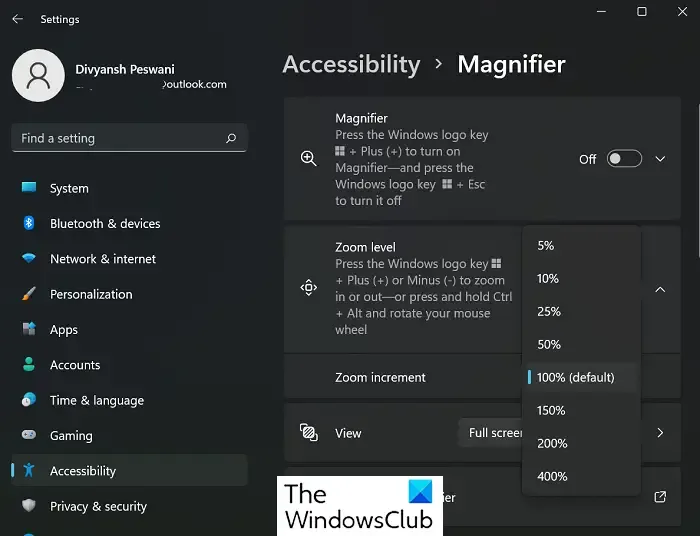
Windows-Lupe![]()
- Öffnen Sie die Windows-Einstellungen mit der Tastenkombination „Win + I“.
- Suchen Sie in der Suchleiste nach Magnifier oder gehen Sie zu Barrierefreiheit > Magnifier
- Schalten Sie die Lupenoption ein, wenn die Optionen vorhanden sind, oder drücken Sie dazu gleichzeitig die Tasten „Win“ und „+“.
- Dadurch würde sofort in den gerade geöffneten Bildschirm hineingezoomt
Auf der Seite „Einstellungen“ können Sie kalibrieren, ob Sie vergrößern möchten oder nicht (oder die Lupen-Symbolleiste verwenden) oder sogar die Zoomschrittintervalle anpassen, wobei 100 % die Standardeinstellung ist.
Wie vergrößert man ein Bild auf Android?
Das Vergrößern oder Vergrößern eines Bildes ist auch in Android möglich, und zwar auf mehrere Arten. Der primäre Weg führt über die Kamera-App. Sie können hineinzoomen, um ein Bild anzuklicken, oder mit Ihrem Finger in ein angeklicktes Bild hineinzoomen. Darüber hinaus sind für Android mehrere kostenlose Lupen-Apps verfügbar.



Schreibe einen Kommentar